本記事にはプロモーションが含まれています。
ビッグローブ光のWi-Fiが繋がらない!原因とすぐできる対処法を解説

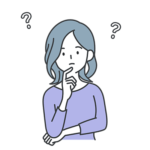
ビッグローブ光のWi-Fiが繋がらなくなっちゃった……
こういう場合、どうしたらいいの?
今まさにこんな悩みを抱えていませんか。
仕事や勉強、プライベートなど、何をするにもインターネットが欠かせない現代。
自宅のWi-Fiが繋がらないと、とても困ってしまいますよね。
Wi-Fiが繋がらない原因は、大きく分けて5つあります。
- Wi-Fiルーターの不具合
- ONUの不具合
- パソコン・スマホなどの問題
- 周囲の電波干渉
- 通信障害が起きている
この記事では、ビッグローブ光のWi-Fiが繋がらない原因と対処法を、わかりやすく解説いたします。
ビッグローブ光のWi-Fiが繋がらなくて困っている方は、ぜひ参考にご覧ください。
ビッグローブ光のWi-Fiが繋がらない原因
ビッグローブ光のWi-Fiが繋がらない原因は、大きく分けて以下の5つが挙げられます。
1. Wi-Fiルーターの不具合
Wi-Fiルーター本体の故障や、電源・LANケーブルが抜けている、または接続不良などの原因で、Wi-Fiが繋がらないことがあります。
- Wi-Fiルーターの電源ボタンを押しても電源ランプが点灯しない
- Wi-Fiルーターのインターネットランプが点灯しない
- Wi-FiルーターのSSID(ネットワーク名)やパスワードが表示されない
Wi-Fiルーターのランプの点灯状況や、各ケーブルがしっかりと差し込まれているかを確認しましょう。
2. ONUの不具合

ビッグローブ光を契約すると、NTTのロゴが付いている『ONU(光回線終端装置)』という機器が自宅に設置されます。
ONUは、高速で通信できる光信号と、パソコンなどで読み書き出来るデジタル信号を、相互に変換する役割を果たしています。
そのため、光回線でインターネットをするためには、ONUが正常に動作していなければなりません。
ONUのランプが赤やオレンジなどの警告色に点灯・点滅している場合は、何らかの異常が発生している可能性が高いと考えられます。
- ONUの電源ボタンを押しても電源ランプが点灯しない
- ONUのインターネットランプが点灯しない
- ONUのランプがすべて点灯しない
3. パソコン・スマホなどの問題

意外と多いのが、お使いのパソコンやスマホで『Wi-Fiの設定がオフになっていた』というケースです。
また、Wi-Fiに接続するためのSSIDやパスワードの入力を間違ってしまうこともよくあります。
パソコンやスマホ側のWi-Fi設定をチェックしてみてください。
さらに、パソコンはメモリ容量が少なくなると、Wi-Fiの接続が不安定になることがあります。
普段からパソコンでインターネットを利用している人は、パソコンのメモリが足りているかどうか、時々確認しておきましょう。
- パソコンやスマホのWi-Fi設定画面で、エラーが出ている
- パソコンやスマホのOSをアップデートした後、Wi-Fiが繋がらなくなった
4. 周囲の電波干渉
電子レンジやBluetooth機器など、Wi-Fiと同じ周波数帯域を使用する機器が近くにあると、電波干渉によって繋がりにくくなることがあります。
電子レンジやBluetooth機器などの電源を切って様子を見てみましょう。
また、壁や家具などによって電波が遮られ、Wi-Fiが繋がりにくくなることもあります。
- 電子レンジやBluetooth機器の電源を切るとWi-Fiが繋がりやすくなった
- Wi-Fiルーターを壁や家具から離れた場所に設置すると、Wi-Fiが繋がりやすくなった
5. 通信障害が起きている
何か操作したわけでもないのに突然ビッグローブ光に繋がらなくなった場合は、通信障害やメンテナンスの可能性が考えられます。
インターネット機器や端末の故障を疑う前に、まずはビッグローブ光の障害情報やメンテナンス情報を確認しましょう。
確認方法は以下の2つです。
- ビッグローブ公式サイトの『BIGLOBE障害・臨時メンテナンス情報』をチェックする
- 『BIGLOBEの公式X』をチェックする
通信障害やメンテナンスが発生した場合は、必ず発表があります。
上記2つの情報元をチェックしてみましょう。
- プロバイダーのWebサイトに『通信障害が発生しています』と表示されている
- 他の端末でもWi-Fiが繋がらない
ビッグローブ光のWi-Fiが繋がらないときの対処法
ビッグローブ光のWi-Fiが繋がらないときは、以下の対処法を試してみてください。
1. Wi-Fiルーター・ONUの再起動
Wi-Fiルーターの再起動は、最も簡単で効果的な対処法です。
何らかの不具合が起きていた際も、再起動するだけで解消される場合があるので、ぜひ試してみてください。
Wi-Fiルーターに合わせてONUも一緒に再起動しましょう。
- Wi-Fiルーター、ONUの順番に電源を落としコンセントから抜く
- 10秒以上待つ
- 今度は逆にONU、Wi-Fiルーターの順番に電源を入れる

2. 配線の確認

Wi-FiルーターとONUの電源ケーブルや、接続するLANケーブルがしっかりと差し込まれているか確認してください。
LANケーブルが抜けかけていると、Wi-Fiが繋がらないことがあります。
一度抜いて、挿し直してみましょう。
また、ケーブルが断線や接触不良を起こしている場合も、Wi-Fiが繋がらない原因となります。
もし、傷や断線が見つかったら、ケーブルを交換してください。
3. 周囲の電波干渉の確認
電子レンジやBluetooth機器など、Wi-Fiルーターと同じ周波数帯域を使用する機器が近くにあると、Wi-Fiが繋がりにくくなることがあります。
まずは、これらの機器の電源を切って、Wi-Fiの接続状況を確認しましょう。
もし改善する様であれば、Wi-Fiルーターの設置場所を検討してみてください。
また、電子レンジや家電製品は2.4GHz帯を使用している事から、5GHz帯に接続することで電波干渉を防ぐことができます。

4. プロバイダー側の障害の確認
プロバイダー側で通信障害が発生している場合、Wi-Fiが繋がらないことがあります。
プロバイダーのWebサイトやSNSなどで障害情報を確認しましょう。
もしこれが原因だった場合は、ご自身で対処できることは無く、復旧を待つしかありません。
5. BIGLOBEのテクニカルサポートデスクに連絡する
上記の対処法を試してもWi-Fiが繋がらない場合は、BIGLOBEのテクニカルサポートデスクに連絡してください。
プロバイダ側の知見や経験から、機器の故障などの原因を特定し、適切な対処方法を提案してもらえるかもしれません。
なお、連絡するときは、Wi-Fiルーターの型番や、障害が発生した状況などを準備しておきましょう。
BIGLOBEカスタマーサポート
テクニカルサポートデスク
| 一般電話から | 0120-68-0962 ※通話料無料 |
|---|---|
| 携帯電話 IP電話の場合 | 03-6328-0962 ※通話料有料 |
| 受付時間 | 9:00~18:00 年中無休 |
一応、料金の支払い状況も確認する
通信障害や機器の故障が原因でない場合は、料金の支払いが滞っていないか、念のため確認しておきましょう。
料金の支払いが滞っていると、インターネットが利用できなくなります。
支払い済みだと思っていても、引き落としがされていない場合や、支払い方法の変更を忘れていた場合など、勘違いしている可能性もあります。
ビッグローブのマイページや電話で、支払い状況を確認しましょう。
- BIGLOBEの『マイページ』にアクセスする
- ログインする
- 『料金』をクリックする
- ビッグローブのカスタマーセンターに電話する
- 音声ガイダンスに従って、料金の支払い状況を確認する
BIGLOBEカスタマーサポート
インフォメーションデスク
| 一般電話から | 0120-86-0962(通話料無料) |
|---|---|
| 携帯電話 IP電話の場合 | 03-6385-0962(通話料有料) |
| 受付時間 | 年中無休(9:00~18:00) |
あわせて読みたい
まとめ
ビッグローブ光のWi-Fiが繋がらなくなってしまった際の原因と対処法を解説しました。
今記事のまとめです。
ビッグローブ光のWi-Fiが急に繋がらなくなってしまったら、以下の対処法を試してみましょう。
まずは、機器の故障を疑う前に、Wi-Fiルーター・ONUの再起動を試してみてください。
意外と、これだけで改善することも少なくありません。








コメント